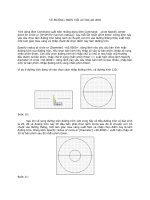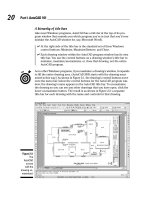Vẽ kỹ thuật với AutoCad 2006 -BÀI 2 ppt
Bạn đang xem bản rút gọn của tài liệu. Xem và tải ngay bản đầy đủ của tài liệu tại đây (1.25 MB, 25 trang )
TIÊU CHUẨN TRÌNH BÀY BVKT
•
Bản vẽ kỹ thuật theo TCVN & ISO
•
Tiêu chuẩn nhà nước về BVKT:
–
Trình bày bản vẽ
–
Các hình biểu diễn
–
Các ký hiệu
–
Các quy ước cho việc lập bản vẽ
•
Tiêu chuẩn quốc tế ISO do tổ chức tiêu chuẩn hoá quốc
tế ban hành
1
KHỔ GIẤY
•
TCVN 2-74 quy định khổ giấy bản vẽ và
tài liệu kỹ thuật cho các ngành: kỹ thuật
•
Khổ giấy được xác định theo kích thước
mép ngoài bản vẽ
•
Khổ giấy chính: A
0
; từ A
0
chia ra
A
1
,A
2
,A
3
,A
4
•
Khổ giấy phụ: giữ nguyên chiều dài một
cạnh, cạnh thứ hai được nhân lên n lần
2
KHỔ GIẤY
3
KHỔ GIẤY
4
TẠO BẢN VẼ (NEW)
•
File/New, New, Ctrl + N, Standard
•
Tool→Options→System→Startup:Show startup dialog
box
5
Cài
BV tự
động
Chọn BV mẫu
Chọn
hệ
Anh
or
Mét
TẠO BẢN VẼ (NEW)
•
Trên hộp thoại chọn Use A Wizard xuất hiện (Cài BV tự
động)
6
TẠO BẢN VẼ (NEW)
•
Nhắp đúp vào Quick Setup xuất hiện hộp thoại, chọn
Unit là Decimal (thập phân), nhấn nút Next
7
TẠO BẢN VẼ (NEW)
•
Định giới hạn bản vẽ (Area), nhập chiều rộng Width (trục
X) & chiều cao Length (trục Y), nhấn nút Finish
8
TẠO BẢN VẼ (LIMITS)
•
Format/Drawing Limits, Limits
•
Nhập hai điểm:
–
Gốc trái phía dưới (Lower left corner)
–
Gốc phải phía trên (Upper right corner)
Command: Limits ↵
Specify lower left corner or [ON/OFF] <0.0000,0.0000>:
Gốc trái phía dưới
Specify upper right corner <420.0000,297.0000>: Gốc phải
phía trên
9
TẠO BẢN VẼ (LIMITS)
•
Sau đó quan sát toàn bộ bản vẽ bằng
lệnh Zoom
Command: zoom ↵
Specify corner of window, enter a
scale factor (nX or nXP), or
[All/Center/Dynamic/Extents/Previou
s/Scale/Window] <real time>: a ↵
10
TẠO BẢN VẼ (MVSETUP)
•
Chọn Model Tab (không chọn Layout
Tab)
•
Cấu trúc lệnh:
Command: mvsetup ↵
Enable paper space? [No/Yes] <Y>: n↵
Enter units type
[Scientific/Decimal/Engineering/Archite
ctural/Metric]: m ↵
11
TẠO BẢN VẼ (MVSETUP)
Metric Scales
=================
(5000) 1:5000
(2000) 1:2000
(1000) 1:1000
(500) 1:500
(200) 1:200
(100) 1:100
(75) 1:75
(50) 1:50
(20) 1:20
(10) 1:10
(5) 1:5
(1) FULL
12
TẠO BẢN VẼ (MVSETUP)
Enter the scale factor: 1 ↵ (tỉ lệ bản vẽ)
Enter the paper width: 297↵ (chiều rộng)
Enter the paper height: 210 ↵ (chiều cao)
•
Khi kết thúc lệnh AutoCAD sẽ tự động vẽ một khung
hình chữ nhật bao quanh giới hạn bản vẽ
•
TẠO BẢN VẼ (START UP)
Tương tự như lệnh New
13
PHƯƠNG PHÁP GHI BẢN VẼ
•
Lệnh Save
–
Bản vẽ được ghi vào ổ đĩa hiện hành,
tên cũ
–
Nếu chưa đặt tên, đặt tên bản vẽ File
name
•
Lệnh Save As
–
Ghi bản vẽ với tên mới
–
Ghi vào ổ đĩa khác ổ hiện hành
14
CÁC TRƯỜNG HỢP NỐI TIẾP
•
Lệnh Fillet: vẽ nối tiếp hai đối tượng (L, C)
–
Cách gọi: Modify/Fillet, fillet, Toolbars/fillet
–
Lệnh Fillet được tiến hành theo hai bước
•
Bước 1: xác định bán kính cung nối tiếp
•
Bước 2: chọn hai đối tượng thực hiện fillet
15
CÁC TRƯỜNG HỢP NỐI TIẾP
•
Nối tiếp cung tròn và đoạn thẳng
–
Đường thẳng tiếp xúc ngoài (VD)
–
Đường thẳng tiếp xúc trong (VD)
16
CÁC TRƯỜNG HỢP NỐI TIẾP
•
Nối tiếp 2 cung tròn bằng 1 cung tròn khác
–
Cung tròn tiếp xúc trong với 2 đường tròn(VD)
–
Cung tròn tiếp xúc ngoài với 2 đường tròn(VD)
–
Tiếp xúc hỗn hợp (VD)
17
CÁC TRƯỜNG HỢP NỐI TIẾP
•
Nối tiếp đường thẳng với cung tròn bằng 1 cung
tròn khác
–
Cung tròn tiếp xúc ngoài với vòng tròn (VD)
–
Cung tròn tiếp xúc trong với vòng tròn (VD)
18
XÉN MỘT PHẦN ĐỐI TƯỢNG
•
Lệnh Break: xén một phần của nét vẽ tương tự như lệnh
Trim, nhưng đoạn bị xén được xác định bởi 2 điểm chưa
có trên màn hình
•
Cách gọi: Break, Modify/Break, Toolbars/break
19
P1
P2
20
SAO CHÉP ĐỒNG DẠNG (OFFSET)
•
Tạo đối tượng // theo hướng vuông góc
với đối tượng được chọn
•
Modify/offset, offset, Toolbars/offset
•
Lệnh Offset có hai lựa chọn
–
Offset distance: Nhập khoảng cách//
–
Through point: Ảnh của đối tượng
được chọn sẽ đi qua một điểm nào
đó chọn sau
21
SAO CHÉP THEO (ARRAY)
•
Rectangular array: theo dãy
22
SAO CHÉP THEO (ARRAY)
23
SAO CHÉP THEO (ARRAY)
•
Polar array: theo cung
24
SAO CHÉP THEO (ARRAY)
25
VẼ ĐƯỜNG CONG (SPLINE)
•
Draw/spline; spline, spl; draw
•
Cho phép vẽ đường cong không phải pline
•
Đường spline đi qua tất cả các điểm ta chọn